PPT软件中怎么设置文字逐个出现并翻转的出场效果
更新日期:2023-09-24 07:24:56
来源:系统之家
手机扫码继续观看

PPT软件中怎么设置文字逐个出现并翻转的出场效果分享。在制作PPT的时候,我们可以给里面的素材加上各种的出场效果,让自己的文件更加的灵动有趣。那么怎么设置文字逐个出现并翻转的效果,一起来看看操作的方法吧。
操作步骤
1、首先启动ppt 2010,插入一个文本框,并设置文字内容。

2、执行ctrl+a组合键全选文字,设置字体为“田英章毛笔楷书”,字号为100。
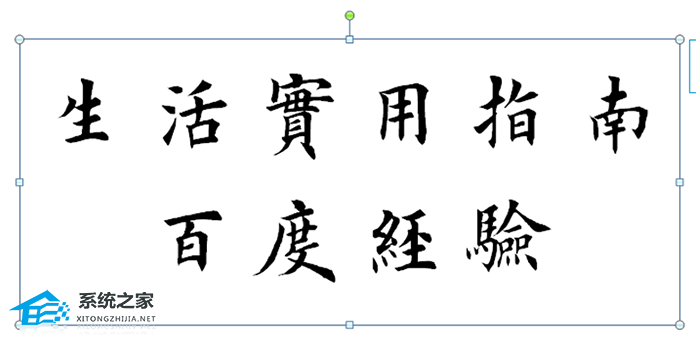
3、执行动画-添加动画命令,从进入中选择旋转动画,并调出动画窗格。
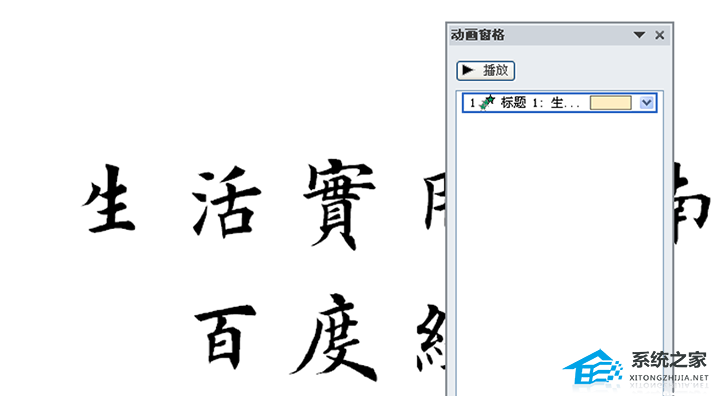
4、在旋转对话框中,设置效果选项卡中的动画文本为按字母,字母间的延迟百分比为100。
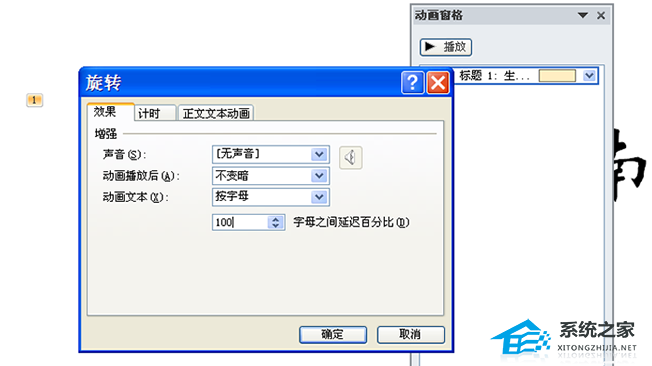
5、同样方法添加退出的收缩并旋转动画,设置动画文本为按字母,延迟百分比为100。

6、选择第一个动画设置开始为与上一动画同时,设置第二个动画为从上一动画之后,并设置持续时间为2,播放查看效果。

该文章是否有帮助到您?
常见问题
- monterey12.1正式版无法检测更新详情0次
- zui13更新计划详细介绍0次
- 优麒麟u盘安装详细教程0次
- 优麒麟和银河麒麟区别详细介绍0次
- monterey屏幕镜像使用教程0次
- monterey关闭sip教程0次
- 优麒麟操作系统详细评测0次
- monterey支持多设备互动吗详情0次
- 优麒麟中文设置教程0次
- monterey和bigsur区别详细介绍0次
系统下载排行
周
月
其他人正在下载
更多
安卓下载
更多
手机上观看
![]() 扫码手机上观看
扫码手机上观看
下一个:
U盘重装视频












